윈도우10 pin번호 로그인 제거 방법(windows hello)
윈도우10의 계정은 비밀번호를 입력하는 방법 외에도 얼굴이나 지문 인식, pin번호나 보안 키 등 다양한 방법으로 로그인이 가능하다.
하지만 혼자 사용하는 컴퓨터에 비밀번호만으로도 충분한데 굳이 pin번호 등의 추가적인 로그인 옵션은 과하지 않은가 생각도 드는데 pin번호가 불필요하다고 생각된다면 다음의 방법으로 제거하면 된다.
윈도우10 pin번호 로그인 제거
1. 로그인 옵션 실행.
시작에서 [로그인 옵션]을 검색해서 실행하자.
(윈도우 설정에서 [계정]을 실행해도 된다.)
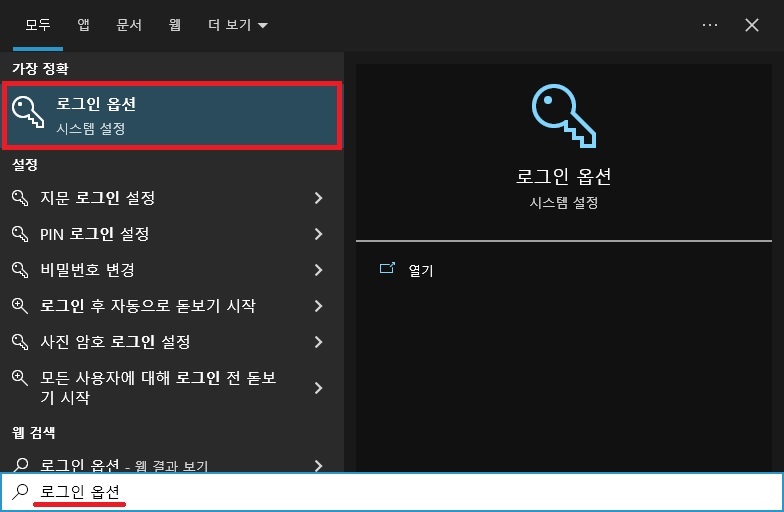
2. windows hello pin 제거.
로그인 옵션 창이 나타나면 windows hello pin을 클릭하고 하위 메뉴에서 [제거] 버튼을 클릭하자.
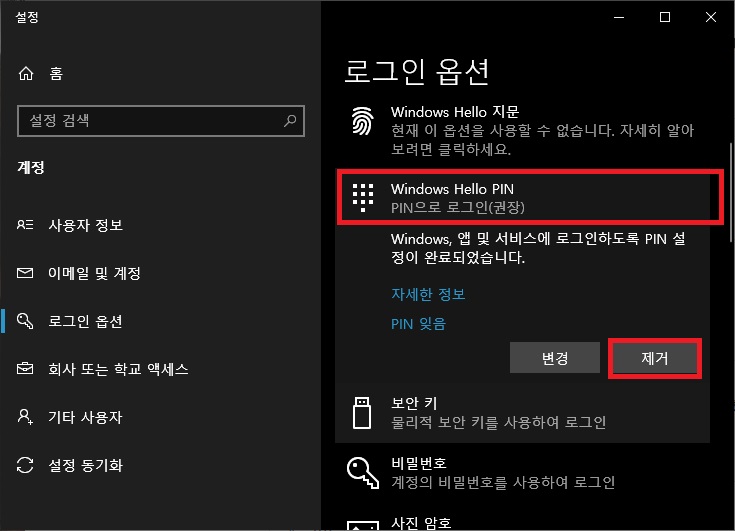
제거 버튼을 클릭하면 한 번 더 확인하는 메시지가 나타나는데 다시 [제거] 버튼을 클릭하고 pin 번호를 입력해주면 pin 번호의 제거가 완료된다.
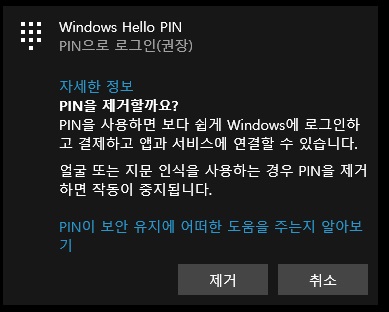
※ 제거 버튼이 비활성화되어있는 경우.
간혹 제거 버튼이 비활성화되어있어서 pin 번호의 제거가 불가능한 경우가 있다.
이런 경우에는 로그인 옵션 화면에서 [보안을 강화하려면 이 장치의 Microsoft 계정에 windows Hello 로그인만 허용됨] 부분을 찾아서 비활성화시켜주면 된다.
이 외에도 간혹 회사 또는 학교 계정과 연결된 경우에 제거가 불가능한 경우도 있으니 왼쪽의 메뉴에서 회사 또는 학교 액세스 탭으로 이동한 뒤 계정 연결을 해제하는 것으로 해결되기도 한다.
그 외 내용
제거 방법 자체는 간단하다.
아마 제거하지 못하는 경우는 대부분 제거 버튼이 비활성화되어있어서 그런 것일 텐데 컴퓨터나 윈도우 자체가 회사나 학교에서 관리하고 있다면 관리를 위해 pin을 사용하고 있을 확률이 높으니 담당자에게 문의하거나 그냥 제거를 포기하는 게 나을 것이다.